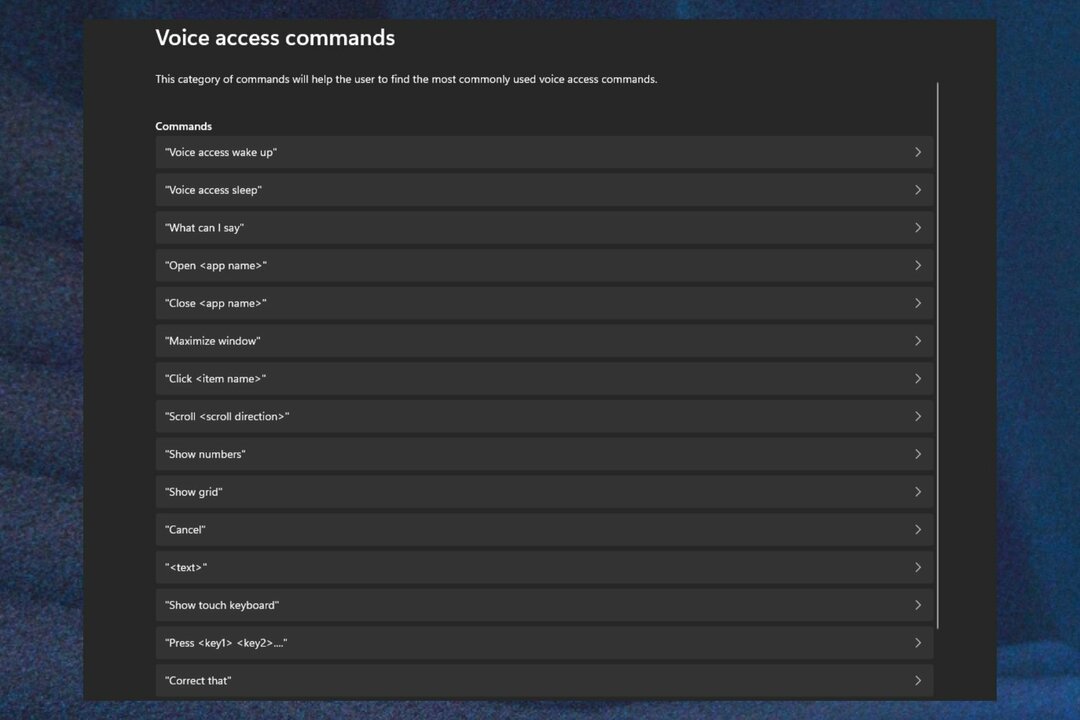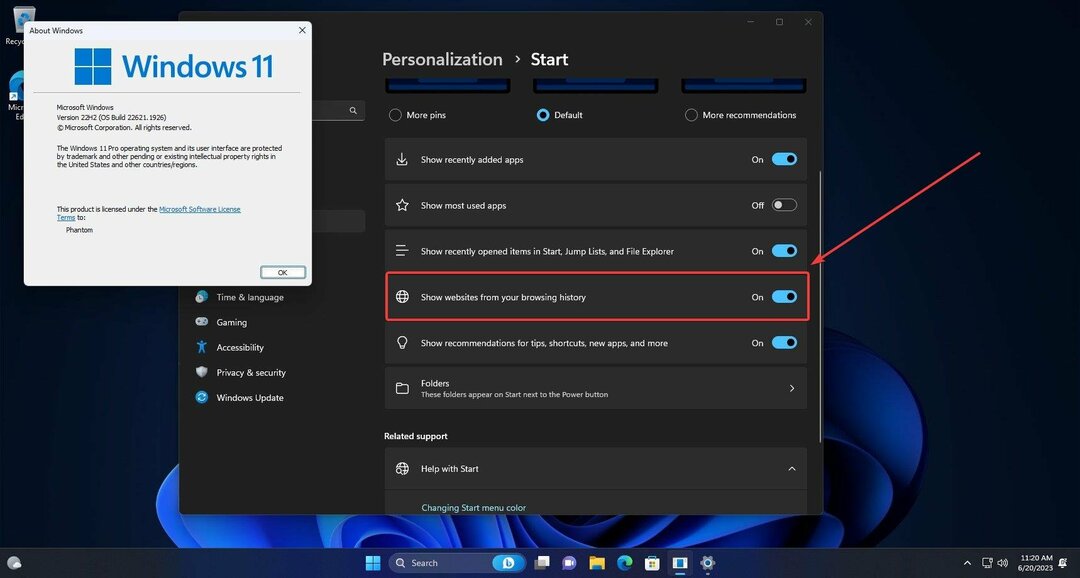ИксУСТАНОВИТЕ, НАЖИМАЯ НА СКАЧАТЬ ФАЙЛ
- Скачать инструмент восстановления ПК Restoro который поставляется с запатентованными технологиями (патент доступен здесь).
- Нажмите Начать сканирование чтобы найти поврежденные файлы, которые вызывают проблемы.
- Нажмите Починить все для устранения проблем, влияющих на безопасность и производительность вашего компьютера.
- Restoro был скачан пользователем 0 читателей в этом месяце.
Есть множество Центр обновления Windows коды ошибок, которые пользователи обсуждали на форуме поддержки Microsoft. Ошибка 0xc190011f — еще одна из тех ошибок, которые останавливают обновления Windows 10.
В этом случае пользователи заявили, что ошибка 0xc190011f может возникать для более конкретных обновлений версии сборки, а также для исправлений. Вам тоже нужно решить эту проблему? Если это так, ознакомьтесь с этими потенциальными исправлениями ошибки 0xc190011f.
Как исправить ошибку Центра обновления Windows 0xc190011f?
1. Откройте средство устранения неполадок Центра обновления Windows.
- Средство устранения неполадок Центра обновления Windows не гарантирует устранение всех проблем с обновлением, но некоторые из них оно устраняет. Чтобы открыть это средство устранения неполадок, нажмите клавишу Windows + горячую клавишу S.
- Введите ключевое слово «устранение неполадок» в поле «Введите здесь» в открывшемся окне поиска.
- Нажмите «Устранение неполадок», чтобы открыть окно «Настройки», как показано на снимке ниже.

- Щелкните Центр обновления Windows и Запустите средство устранения неполадок кнопка.

- Затем выберите Применить это исправление вариант, если средство устранения неполадок представляет потенциальное исправление.
2. Запустите сканирование системных файлов
- Некоторые пользователи подтвердили, что запуск Проверка системных файлов исправлено сканирование 0xc190011f. Сначала нажмите сочетание клавиш Windows + R, чтобы открыть «Выполнить».
- Тип команда в текстовом поле «Выполнить». Нажмите клавиши Ctrl + Shift + Enter, чтобы открыть командную строку с повышенными привилегиями.
- Нажмите Да если открывается диалоговое окно UAC.
- Во-первых, введите DISM.exe/Online/Cleanup-image/Restorehealth команда; и нажмите клавишу возврата.
- Затем введите sfc/scannow команду и нажмите клавишу Enter.

- Дождитесь окончания сканирования. Перезагрузите компьютер, если сканирование SFC что-то исправит.
3. Проверьте свой региональный формат
- Убедитесь, что региональный формат вашего настольного компьютера или ноутбука соответствует вашему фактическому региону. Для этого введите ключевое слово Настройки региона в поле Введите текст для поиска.
- Нажмите «Настройки региона», чтобы открыть окно, показанное непосредственно ниже.

- Выберите свою страну в Страна или Регион выпадающее меню.
- Выберите свой фактический регион на Региональный формат выпадающее меню, если оно там не выбрано.
4. Удалить программное обеспечение VPN
- Ошибка 0xc190011f также может быть связана с программным обеспечением VPN/прокси, например Checkpoint VPN. Чтобы удалить программное обеспечение VPN, откройте «Выполнить».
- Затем введите appwiz.cpl в поле Открыть и нажмите ХОРОШО открыть Апплет панели управления показано непосредственно ниже.

- Выберите там свое программное обеспечение VPN.
- Нажмите на Удалить возможность удалить программное обеспечение VPN.
5. Очистите папку SoftwareDistribution
Очистка папки SoftwareDistribution, которая эффективно очистит кэш Центра обновления Windows, также может исправить ошибку 0xc190011f. Удалить папку SoftwareDistribution сообщение содержит полную информацию о том, как вы можете это сделать.

6. Сбросить Windows 10
- В крайнем случае попробуйте сбросить Windows 10. Для этого щелкните значок на панели задач Введите сюда для поиска кнопка.
- Вход перезагрузить как поисковая клавиатура.
- Нажмите «Сбросить этот компьютер», чтобы открыть окно, показанное непосредственно ниже.

- нажмите Начать кнопка.
- Выберите Сохранить мои файлы вариант.

- Нажмите на Следующий кнопку, чтобы продолжить, а затем выберите Перезагрузить вариант.
Это некоторые из наиболее вероятных исправлений ошибки 0xc190011f. Некоторые из приведенных выше разрешений также могут исправить аналогичные ошибки обновления. Чтобы узнать о других исправлениях Центра обновления Windows, см. Коды ошибок Центра обновления Windows страница.
Все еще есть проблемы? Исправьте их с помощью этого инструмента:
СПОНСОР
Если приведенные выше советы не помогли решить вашу проблему, на вашем ПК могут возникнуть более серьезные проблемы с Windows. Мы рекомендуем загрузка этого инструмента для ремонта ПК (оценка «Отлично» на TrustPilot.com), чтобы легко их решать. После установки просто нажмите кнопку Начать сканирование кнопку, а затем нажмите на Починить все.